win7系統(tǒng)安裝iis組件的詳細(xì)步驟
更新日期:2024-03-23 17:24:22
來源:網(wǎng)友投稿
IIS是一個World Wide Web server服務(wù),很多win7系統(tǒng)用戶想要使用iis功能,卻不知道如何安裝,針對疑問,小編整理了win7系統(tǒng)安裝iis組件的相關(guān)細(xì)節(jié),有這方面需求的用戶可以看看。
1、首先,點(diǎn)擊任務(wù)欄上windows圖標(biāo)展開開始菜單,選擇“控制面板”進(jìn)入;
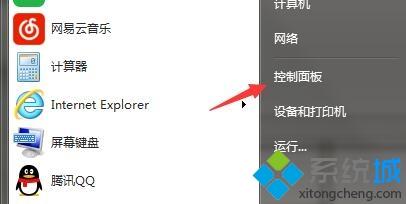
2、切換控制面板右上角的查看方式為“小圖標(biāo)”模式;
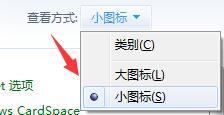
3、并在設(shè)置項(xiàng)列表中找到“程序和功能”選項(xiàng);
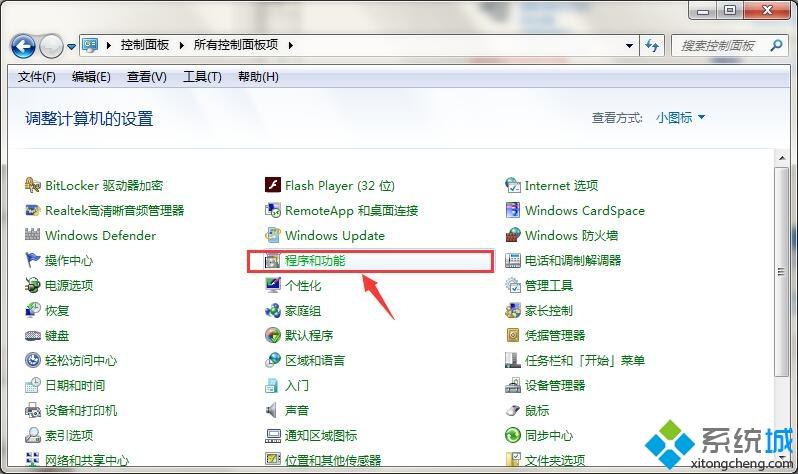
4、點(diǎn)擊新窗口左側(cè)“打開或關(guān)閉windows功能”選項(xiàng)進(jìn)入
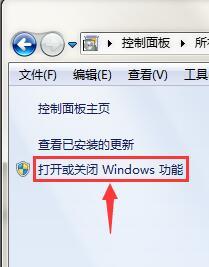
5、接著展開列表中“Internet 信息服務(wù)”選項(xiàng)
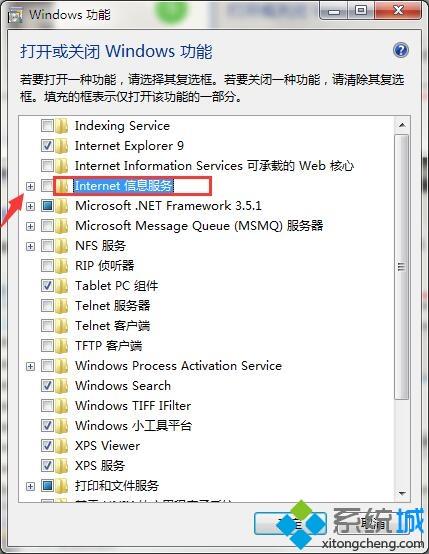
6、分別選中“FTP服務(wù)器、Web管理工具、萬維網(wǎng)服務(wù)”三個選項(xiàng)的復(fù)選框,點(diǎn)擊確定即可開始安裝
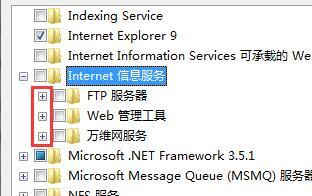
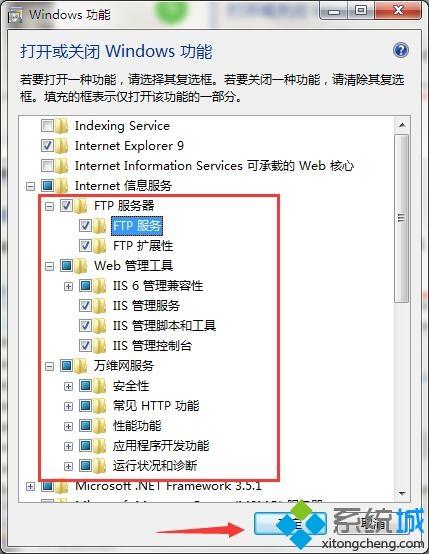
7、最后,重新展開菜單,在搜索欄中輸入“iis”字符并敲擊回車,即可打開iis功能。
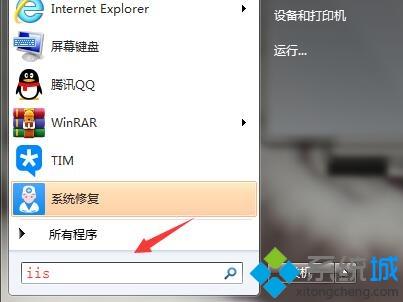
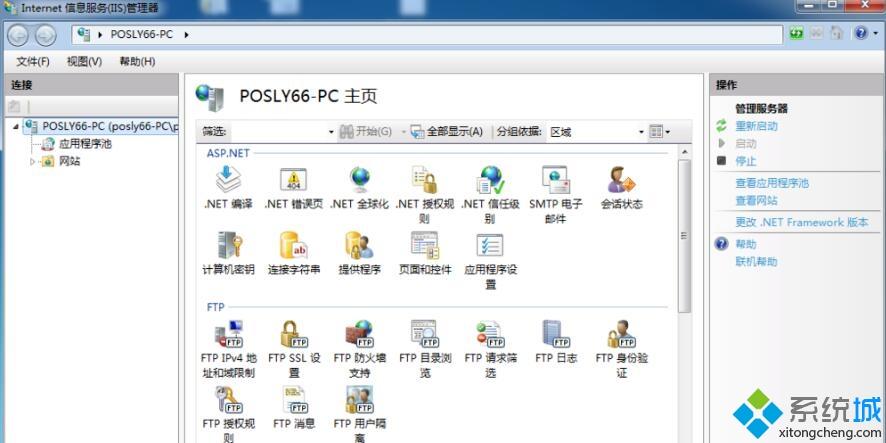
閱讀完成上述教程之后,相信大家都明白win7系統(tǒng)怎么安裝iis組件了,掌握此技能,還能幫助身邊同事好友來安裝。
- monterey12.1正式版無法檢測更新詳情0次
- zui13更新計(jì)劃詳細(xì)介紹0次
- 優(yōu)麒麟u盤安裝詳細(xì)教程0次
- 優(yōu)麒麟和銀河麒麟?yún)^(qū)別詳細(xì)介紹0次
- monterey屏幕鏡像使用教程0次
- monterey關(guān)閉sip教程0次
- 優(yōu)麒麟操作系統(tǒng)詳細(xì)評測0次
- monterey支持多設(shè)備互動嗎詳情0次
- 優(yōu)麒麟中文設(shè)置教程0次
- monterey和bigsur區(qū)別詳細(xì)介紹0次
周
月










